
MV-4X 多viewer 4×2 无缝矩阵切换器
用户指南

https://de2gu.app.goo.gl/Wek1w2FNmyVPnojh9
本指南可帮助您首次安装和使用 MV-4X。
转至 www.kramerav.com/downloads/MV-4X 下载最新的用户手册并检查是否有可用的固件升级。
步骤 1:检查包装盒内物品
![]() MV-4X 4 窗口多viewer/4×2 无缝矩阵切换器
MV-4X 4 窗口多viewer/4×2 无缝矩阵切换器
![]() 4 橡胶脚垫
4 橡胶脚垫
![]() 1 电源适配器和电源线
1 电源适配器和电源线
![]() 1 快速入门指南
1 快速入门指南
第 2 步:了解您的 MV-4X

| # | 特征 | 功能 | |
| 输入选择器按钮(1 至 4) | 按下可选择 HDMI 输入(从 1 到 4)以切换到输出。 | ||
| 2 | 输出(矩阵模式) | 选择器按钮 | 按下以选择输出。 |
| LED(A 和 B) | 选择输出 A 或 B 时呈绿色亮起。 | ||
| OD | 窗口(在多view 模式) | 选择器按钮 | 按下后按输入按钮将选定的输入连接到窗口。 对于前amp例如,选择窗口 3,然后选择输入按钮 # 2,将输入 # 2 连接到窗口 3。 |
| LED(1 至 4 个) | 选择窗口时呈浅绿色。 | ||
| 4 | 矩阵按钮 | 按下可将系统作为 4×2 矩阵切换器进行操作。 | |
| 5 | 四边形按钮 | 按下以在每个输出上显示所有四个输入。 布局通过嵌入式配置 web 页。 | |
| 6 | 画中画按钮 | 按下以在背景中显示一个输入,并在该图像上以 PiP(画中画)形式显示其他图像。 布局通过嵌入式配置 web 页。 | |
| 7 | 菜单按钮 | 按下可访问 OSD 菜单,退出 OSD 菜单,在 OSD 菜单中时,移动到 OSD 屏幕的上一级 | |
| CO | 导航按钮 | 按 减小数值或从多个定义中进行选择。 | |
| 按下可上移菜单列表值。 | |||
| ► | 按 增加数值或从多个定义中进行选择。 | ||
| 按 向下移动菜单列表。 | |||
| 进入 | 按 接受更改并更改 SETUP 参数。 | ||
| 9 | 重置为 XGA/1080P 按钮 | 按住约 2 秒可在 XGA 和 1080p 之间切换输出分辨率。 | |
| 10 | 面板锁定按钮 | 要锁定,请按住 PANEL LOCK 按钮约 3 秒钟。 要解锁,请按住 PANEL LOCK 和 RESET TO 按钮约 3 秒钟。 |
|

| # | 特征 | 功能 | |
| 11 | HDMI IN 连接器(1 至 4) | 最多可连接 4 个 HDMI 信号源。 | |
| 12 | AUDIO OUT 5 针接线端子连接器 | 连接到平衡立体声音频接收器。 | |
| 13 | 高清晰度电视 | 红外输入 RCA 连接器 | 连接到 IR 传感器以控制通过 IR Tunneling 连接到 HDBT 接收器的设备。 |
| IR OUT RCA 连接器 | 连接到红外发射器以控制通过 HDBT 隧道从 HDBT 接收器侧连接到 MV-4X 的设备。 | ||
| 14 | HDBT RS-232 3 针接线端子连接器 | 连接到用于 RS-232 HDBT 隧道的设备。 | |
| 15 | RS-232 3 针接线端子连接器 | 连接到 PC 以控制 MV-4X。 | |
| 16 | HDMI 输出 A 连接器 | 连接到 HDMI 接收器。 | |
| 17 | HDBT OUT B RJ-45 连接器 | 连接到接收器(例如amp乐,TP-580Rxr)。 | |
| 18 | PROG USB 连接器 | 连接到 U 盘以执行固件升级和/或上传徽标。 | |
| 19 | 以太网 RJ-45 连接器 | 通过 LAN 连接到 PC | |
| 20 | 12V/2A 直流连接器 | 连接到随附的电源适配器。 | |
HDMI、HDMI 高清多媒体接口和 HDMI 标志是 HDMI Licensing Administrator, Inc. 的商标或注册商标。
第 3 步:安装 MV-4X
使用以下方法之一安装 MV-4X:
- 安装橡胶脚并将设备放置在平坦的表面上。
- 使用推荐的机架适配器将设备安装到机架中(见 www.kramerav.com/product/MV-4X).
 确保环境(例如最高环境温度和空气流量)与设备兼容。
确保环境(例如最高环境温度和空气流量)与设备兼容。- 避免不均匀的机械负荷。
- 应适当考虑设备铭牌额定值,以避免电路过载。
- 应保持机架安装设备的可靠接地。
- 设备的最大安装高度为 2 米。
步骤 4:连接输入和输出
在将每个设备连接到 MV-4X 之前,请务必关闭其电源。

连接音频输出
对于平衡立体声音频接收器:

![]() 对于 HDBT 电缆,建议将电缆接地屏蔽层连接/焊接到连接器屏蔽层。
对于 HDBT 电缆,建议将电缆接地屏蔽层连接/焊接到连接器屏蔽层。
| 环评/TIA 568B | |
| 别针 | 电线颜色 |
| 1 | 橙色 / 白色 |
| 2 | 橙子 |
| 3 | 绿/白 |
| 4 | 蓝色的 |
| 5 | 蓝色 / 白色 |
| 6 | 绿色的 |
| 7 | 棕色/白色 |
| 8 | 棕色的 |
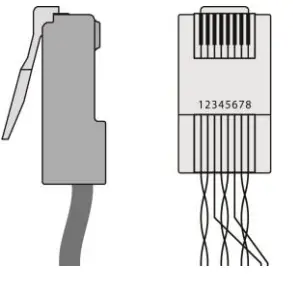
![]() 要达到指定的延伸距离,请使用以下提供的推荐的克莱默电缆: www.kramerav.com/product/MV-4X。 使用第三方电缆可能会造成损坏!
要达到指定的延伸距离,请使用以下提供的推荐的克莱默电缆: www.kramerav.com/product/MV-4X。 使用第三方电缆可能会造成损坏!
步骤 5:连接电源
将电源线连接到 MV-4X 并将其插入主电源。
安全说明(请参阅 www.kramerav.com 有关更新的安全信息)
警告:
- 对于带有继电器端子和 GPI\O 端口的产品,请参阅位于端子旁边或用户手册中的外部连接的允许额定值。
- 设备内部没有操作员可维修的部件。
 警告:
警告:
- 仅使用随机器附带的电源线。
- 安装前,请断开电源并从墙上拔下设备插头。
第 6 步:操作 MV-4X
通过以下方式操作产品:
- 前面板按钮。
- 远程,通过触摸屏系统、PC 或其他串行控制器传输的 RS-232 串行命令。
- 嵌入式 web 页面通过以太网。
| RS-232 控制/协议 3000 | |||
| 波特率: | 115,200 | 奇偶: | 没有任何 |
| 数据位: | 8 | 命令格式: | ASCII码 |
| 停止位: | 1 | ||
| Example: (输出 A 静音): #MUTEA,1 默认以太网参数 | |||
| IP 地址: | 192.168.1.39 | UDP 端口号: | 50000 |
| 子网掩码: | 255.255.0.0 | TCP 端口号: | 5000 |
| 网关: | 192.168.0.1 | ||
| 默认用户名: | 行政 | 默认密码: | 行政 |

![]()

文件/资源
 |
克莱默 MV-4X 多viewer 4x2 无缝矩阵切换器 [pdf] 用户指南 MV-4X 多viewer 4x2 无缝矩阵切换器,MV-4X,Multiviewer 4x2 无缝矩阵切换器, 4x2 无缝矩阵切换器, 无缝矩阵切换器, 矩阵切换器, 切换器 |



